6 лучших текстовых редакторов для Mac в 2022 году
Опубликовано: 2021-05-21TextEdit — это текстовый редактор Apple по умолчанию для Mac . Он с открытым исходным кодом и поставляется с предустановленной macOS . Вы можете использовать его для написания и редактирования документов. Однако его функциональность ограничена по сравнению с другими текстовыми редакторами. В результате это не лучшее решение для написания кода, и оно не поможет вам управлять проектами приложений.

Итак, если вам нужен более полный опыт работы с текстовым редактором, вам нужно поискать некоторые сторонние текстовые редакторы. Чтобы помочь вам в этом процессе, вот наш выбор лучших текстовых редакторов для Mac.
Оглавление
Лучшие текстовые редакторы Mac, которые вы должны использовать
Текстовые редакторы бывают разных форм, но в целом их можно разделить на базовые текстовые редакторы (обычный текст или форматированный текст ) и редакторы исходного кода. Разница между обоими типами, в целом, заключается в функциональности и цели, которой они служат.
В то время как текстовые редакторы предлагают функции, направленные исключительно на упрощение создания и редактирования документов, редакторы исходного кода предоставляют дополнительные функции для ускорения процесса написания кода. Например, редактор исходного кода предоставляет вам подсветку синтаксиса, автозаполнение, отступы и сопоставление квадратных скобок, а также другие функции, которые вы не увидите в обычном текстовом редакторе.
Таким образом, вы можете использовать редактор исходного кода для написания и редактирования общих документов, но нецелесообразно использовать базовый редактор для написания кода. Поскольку, даже если вы можете это сделать, отсутствие специфичных для разработки функций в базовом текстовом редакторе может не дать такого же хорошего опыта, как редактор исходного кода или IDE ( интегрированная среда разработки ).
С учетом этого, вот лучшие текстовые редакторы для Mac .
1. Код Visual Studio
Visual Studio Code или VS Code — это бесплатный редактор исходного кода от Microsoft. Он построен на платформе Electron и совместим со всеми основными операционными системами: Linux, macOS и Windows.
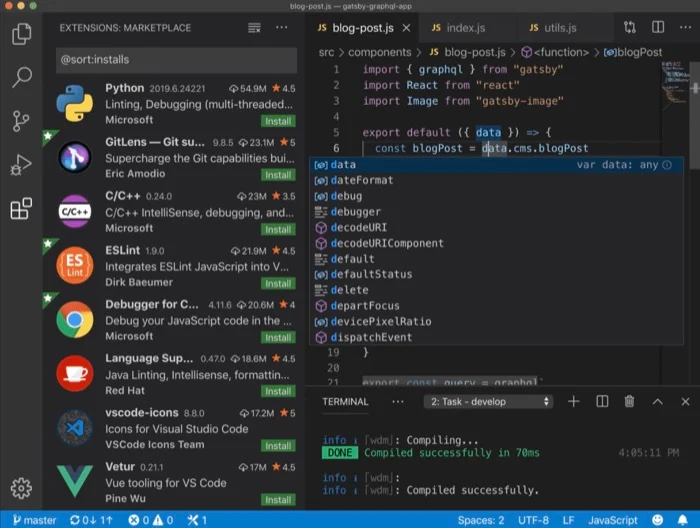
Одним из аспектов VS Code, который отличает его от других редакторов исходного кода, является то, что вместо использования системы, основанной на проектах, он позволяет вам работать с несколькими каталогами и изолировать их в разных рабочих пространствах — что-то вроде независимого от языка редактора кода . .
Говоря о функциональности, вы можете использовать VS Code для написания программ на разных языках: C/C++, Java, Python, JavaScript и Go. Он предоставляет обширный набор функций, которые помогут вам в процессе написания кода, например, поддержку подсветки синтаксиса, фрагментов кода, рефакторинг кода, отладку, интеллектуальное завершение кода (или автозаполнение) и интеграцию с Git. Кроме того, вы также получаете возможность сотрудничать и работать удаленно со своими коллегами в режиме реального времени.
Если вы только начинаете, Visual Studio Code предоставляет такие функции, как IntelliSense и Peek Definition, которые помогут вам понять различные аспекты языков программирования.
Скачать код Visual Studio
2. Атом
Atom — это бесплатный редактор исходного кода с открытым исходным кодом , разработанный GitHub, который теперь принадлежит Microsoft. В результате многие функции, которые вы получаете, разрабатываются и поддерживаются сообществом. Подобно VS Code, Atom также основан на фреймворке Electron, хотя, в отличие от VS Code, он изначально не такой многофункциональный. Но благодаря поддержке плагинов вы можете взламывать различные элементы Atom и выборочно добавлять в него функции в соответствии с вашими требованиями и рабочим процессом проекта.
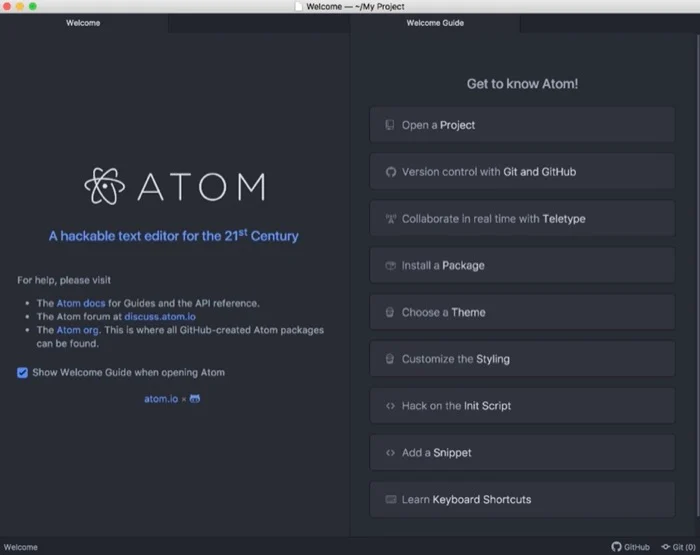
Помимо настройки, Atom предлагает вам обычный набор функций, таких как подсветка синтаксиса, интеллектуальное автозаполнение и браузер файловой системы. Кроме того, он также поставляется со встроенным менеджером пакетов, который поможет вам удобно искать и устанавливать новые пакеты в вашей системе, и интеграцией с Git для хранения и управления вашими проектами прямо из редактора.
Что касается поддерживаемых языков, с помощью Atom вы можете писать код на C/C++/C#, Java, JavaScript, Python, Ruby, Scala и многих других языках программирования. Более того, сотрудничество и работа с товарищами по команде также возможны в Atom благодаря Teletype, который использует WebRTC для шифрования всей связи между сотрудниками, чтобы предложить безопасную рабочую платформу.
Скачать Атом
3. Великолепный текст
Sublime Text — это условно-бесплатный редактор исходного кода , что означает, что он предлагает большинство своих функций бесплатно, но некоторые из них ограничиваются платным предложением, которое вы можете обновить или купить, если вам нужны недостающие функции. Он разработан с учетом Python и веб-программирования и является одним из наиболее предпочтительных текстовых редакторов для Mac. Но вы также можете использовать его для других языков программирования и разметки.
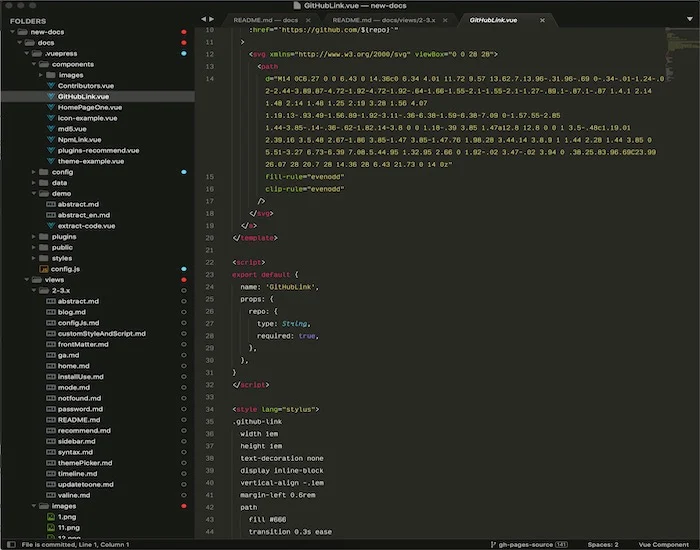
Подобно Atom, Sublime Text также предлагает поддержку плагинов, которые позволяют вам добавлять недостающие функции в ваш редактор для улучшения вашего опыта. Некоторые из удобных функций Sublime Text включают палитру команд, фрагменты кода, автоматическое завершение кода, переход к чему-либо, определение перехода и раздельное редактирование. Кроме того, Sublime Text также предоставляет вам встроенный менеджер пакетов, который упрощает поиск и установку сторонних пакетов в редакторе.
Помимо Sublime Text, у SublimeHQ есть еще один продукт, Sublime Merge, который представляет собой контроль версий на основе графического интерфейса (Git и инструмент слияния) для Sublime Text, который помогает вам искать в репозитории, вносить в него изменения и быстрее разрешать конфликты.
Скачать возвышенный текст
4. ББПравить
BBEdit — текстовый редактор только для Mac от Bare Bones Software. По сути, это бесплатная версия популярного текстового редактора TextWrangler, выпуск которого был прекращен несколько лет назад и который доступен исключительно на macOS.

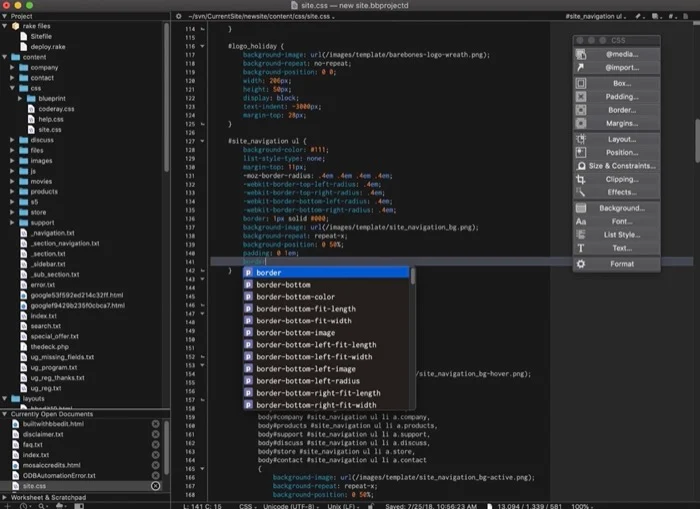
Однако, в отличие от TextWrangler, бесплатный уровень BBEdit предлагает достаточно функций и функций программирования, которые делают его достойным внимания вариантом среди множества других текстовых редакторов. Вы можете использовать его как простой текстовый редактор для работы с обычными текстовыми файлами, а также для написания кода или создания пользовательских сценариев. Список поддерживаемых языков BBEdit включает сценарии AppleScript, Python, Perl, RegEx и Shell.
Что касается функций, BBEdit предоставляет инструменты определения проекта, подсветку синтаксиса, свертывание кода, автоматическое завершение кода, а также функции быстрого поиска и замены, и это лишь некоторые из них. Кроме того, вы также получаете поддержку FTP и SFTP для передачи файлов, а также интеграцию систем управления кодом.
BBEdit доступен в Mac App Store.
Скачать BBПравить
5. Вим
Vim или Vi Improved — это клон Vi с рядом улучшений. Vi — это стандартный редактор POSIX, предустановленный в большинстве традиционных Unix-совместимых операционных систем, включая macOS. По сравнению с другими текстовыми редакторами в этом списке, Vim выглядит совершенно по-другому.
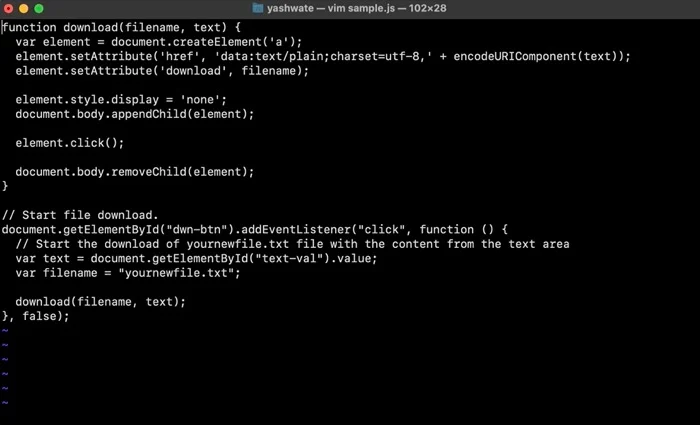
В то время как большинство современных текстовых редакторов сосредоточены на том, чтобы предложить красивый интерфейс, наполненный множеством функций и функций, Vim фокусируется на правильном понимании основ. И делает это очень хорошо. Однако вы получаете обширную поддержку плагинов, при этом новые плагины постоянно разрабатываются, чтобы настроить редактор в соответствии с вашим стилем кодирования и рабочим процессом.
Отсутствие графического интерфейса в Vim означает, что все ваши действия происходят в командной строке или в окне терминала. Кроме того, будучи модальным редактором, в Vim есть различные режимы, к которым вам может потребоваться некоторое время, чтобы привыкнуть, прежде чем вы научитесь пользоваться им. Тем не менее, как только вы изучите Vim, вы сможете делать с ним намного больше и эффективнее. И вы, вероятно, не вернетесь к обычному текстовому редактору.
Скачать Vim
6. Эмакс
Emacs или Editor MACroS — еще один популярный текстовый редактор для Mac. Это предпочтительный выбор для многих программистов. Он разделяет свое соперничество с Vim, и поклонники обоих текстовых редакторов не уклоняются от выражения превосходства своих любимых текстовых редакторов.
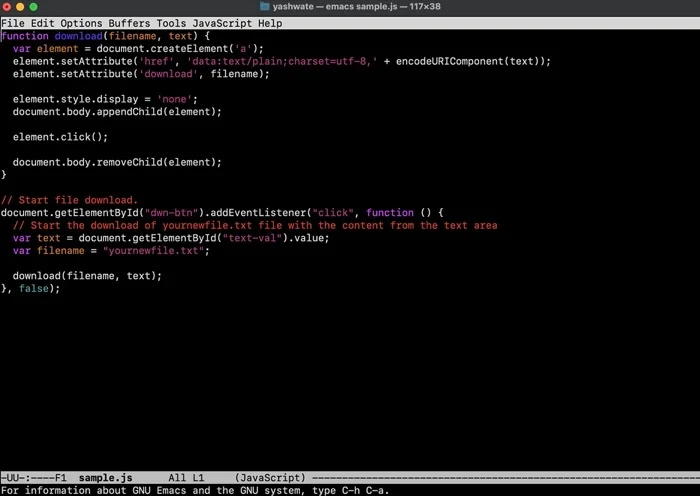
Как и Vim, Emacs также предлагает параметры настройки, но в нем больше нюансов, чем в Vim, когда речь идет о параметрах конфигурации. Он имеет более 10 000 команд, а интерфейс позволяет комбинировать эти команды и использовать их для создания макросов для автоматизации задач в вашем рабочем процессе.
С точки зрения удобства использования, Emacs также требует некоторого времени для освоения, как и Vim. Тем не менее, предложения, которые вы получаете с ним, полностью делают его многообещающим текстовым редактором для тех, кому нужна среда, которая позволяет им выполнять/контролировать практически все аспекты их рабочего процесса программирования. Чтобы дать вам краткое изложение, Emacs предоставляет все, от редактирования текста , планирования проектов, встроенной почты и чтения новостей, системы упаковки и встроенного клиента IRC, и это лишь некоторые из них.
Скачать Emacs
Текстовые редакторы для улучшения написания/редактирования текста и кода
Используя перечисленные выше текстовые редакторы, вы можете создавать и редактировать документы на своем Mac с большим контролем над текстом . Если вы планируете использовать их для написания кода, что, вероятно, пока вы читаете это, вы можете извлечь из этого максимальную пользу, воспользовавшись их специфическими для разработки функциями.
Текстовый редактор Mac: часто задаваемые вопросы
1. Что отличает хороший текстовый редактор для Mac?
Текстовые редакторы — одна из самых горячо обсуждаемых тем в Интернете. Как мы упоминали ранее, пользователи редакторов Vim и Emacs часто спорят о том, какой из двух редакторов лучше. Однако на самом деле все сводится к тому, с каким текстовым редактором вам удобно работать и какой из них идеально подходит для вашего рабочего процесса.
Но, чтобы дать вам ответ, то, что действительно классифицирует текстовый редактор как «хороший», — это основные элементы текстового редактора, такие как взаимодействие с пользователем, простота использования, функции и параметры настройки, не говоря уже о низком входном барьере, который сам по себе определяет если вы выберете редактора в первую очередь или нет.
2. Какой текстовый редактор поставляется с Mac?
TextEdit — это текстовый редактор по умолчанию на компьютерах Mac, который предустановлен в macOS. Вы найдете его в папке «Приложения», и приложение позволяет вам писать либо в формате RTF (форматированный текст), либо в обычном тексте (txt).
3. Какой хороший бесплатный текстовый редактор для Mac?
Большинство текстовых редакторов в этом списке бесплатны и имеют множество функций. Мы чувствуем, что выбор одного текстового редактора среди них во многом зависит от ваших предпочтений: что именно вы хотите от текстового редактора, как вы планируете его использовать и, что наиболее важно, от вашего рабочего процесса. Тем не менее, если вам нужен обобщенный ответ, мы рекомендуем использовать Visual Studio Code, который предоставит вам почти все основные функции, которые вам понадобятся в вашем рабочем процессе, без каких-либо компромиссов. Однако, если вам нужен минимальный текстовый редактор и вам удобно работать с интерфейсом терминала, мы рекомендуем использовать Vim. Несмотря на то, что Vim может вызвать некоторые трудности, когда вы начинаете с ним работать, как только вы овладеете им, вы сможете работать с ним быстрее и эффективнее, чем с большинством текстовых редакторов.
4. Могу ли я использовать Notepad++ на Mac?
Notepad++ официально доступен только для Windows, поэтому вы не можете использовать его на Mac. Однако, если вы привыкли к Notepad ++ и перешли с Windows на Mac, мы рекомендуем проверить BBEdit 13 и SublimeText, оба из которых легко подобрать и предлагают практически все необходимые функции, которые вам могут понадобиться.
5. Какой текстовый редактор работает с Apple M1?
Прошло много времени с тех пор, как Apple выпустила свои M1 Mac. Следовательно, большинство приложений, включая текстовые редакторы, теперь поддерживают чип M1. В результате все редакторы из этого списка будут отлично работать на M1 Mac.
